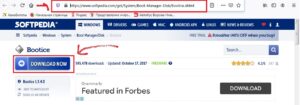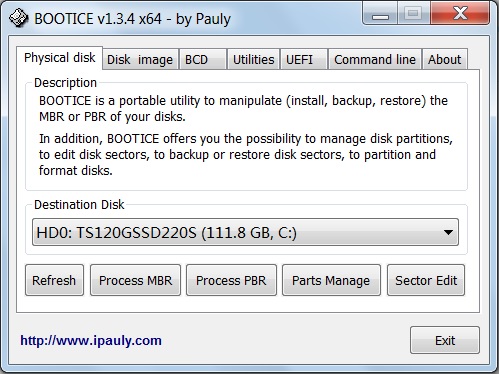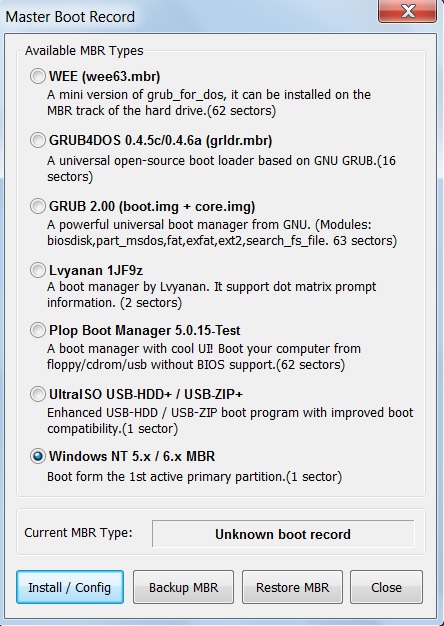- Как удалить загрузчик Grub
- Удаление Grub при восстановлении ОС Windows
- Удаление Grub в UEFI
- Удаление загрузчика Grub с флешки
- Восстановление загрузчика Linux и его удаление
- Как восстановить загрузчик Linux Grub
- Как удалить запись из Boot Menu? [SOLVED]
- Как удалить загрузчик GRUB и восстановить загрузчик Windows после удаления с диска Linux
Как удалить загрузчик Grub
В устройствах, функционирующих на операционной системе Linux, есть целый ряд программ, установленных по умолчанию. Одной из них является стандартный загрузчик Grub. Надо отметить, что популярная программа также поддерживает загрузку DOS и Windows.
По тем или иным причинам пользователю может понадобиться удалить Grub из текущей системы или с флешки. В этой статье новичок сможет найти понятное и чёткое руководство к действию, которое поможет ему решить поставленную задачу в кратчайшие сроки.
Удаление Grub при восстановлении ОС Windows
Рассмотрим ситуацию, когда пользователю компьютера необходимо удалить операционную систему Линукс вместе с её стандартным загрузчиком, оставив при этом ОС Windows с другой программой. Если в системе используется таблица MBR, то подобные манипуляции выполняются крайне легко.
В Интернете можно встретить распространенную рекомендацию: «Возьмите установочный диск Виндовс и загрузитесь с него в режиме восстановления». А далее предлагается выполнение специальных команд. Они будут указаны ниже.
Стоит отметить тот факт, что данный совет является эффективным и вполне применимым на практике. Однако это не самый быстрый способ восстановления стандартного загрузчика Windows, который понадобится для полноценной работы системы. Чтобы удалить Grub и вернуть «виндовскую» программу, пользователю необходимо воспользоваться специальной утилитой.
Она имеет название «Bootice». Всего несколько кликов, и вопрос решен! Чтобы скачать утилиту, перейдите по ссылке https://www.softpedia.com/get/System/Boot-Manager-Disk/Bootice.shtml.
Искать программу на официальном сайте – занятие бессмысленное, поскольку китайский интерфейс окажется многим не по зубам. Перед скачиванием софта выберите подходящую разрядность для своей ОС.
После этого нужно действовать, следуя простой инструкции:
- Запустите программу Bootice на своём компьютере.
- Выделите диск, на котором наличествует загрузчик Grub.
- Далее нажмите на «Proccess MBR».
- В открывшемся окне выберите вариант «Windows NTx …». Скорее всего, он будет находиться в самом низу этого списка.
- Затем подтвердите своё решение путем нажатия на кнопку «Install / Config».
- Выберите нужную версию MBR на своё усмотрение.
При правильном выполнении указанных действий перед пользователем появится маленькое окошко с подтверждением об удачной замене загрузчика. Нажмите на кнопку «ОК» и выполните перезагрузку вашего устройства. Проверьте, вступили ли изменения в силу.
Удаление Grub в UEFI
Чтобы реализовать задуманное, пользователю снова потребуется программа, которая была рассмотрена в предыдущем пункте. Единственная разница заключается в том, что теперь нужно будет скачать на сайте 64-битную версию утилиты.
В UEFI совсем необязательно удалять ненужный загрузчик. Вы можете оставить обе программы в системе, переместив ненужный вариант ниже основного. То есть, нужно сделать так, чтобы Grub оказался запасным инструментом.
- Запустите программу Bootice на своём ПК.
- Далее вам понадобится вкладка UEFI.
- Перейдите туда и нажмите на кнопку «Edit Boot Enteries». Перед вами откроется новое окошко.
Теперь пользователь может пойти одним из двух доступных путей:
- Опустите загрузчик Grub, воспользовавшись для этих целей клавишей Down. Это позволит сделать загрузчик Windows основной программой в системе.
- Альтернативный вариант: удалите запись о загрузчике Grub, воспользовавшись клавишей Del.
Удаление загрузчика Grub с флешки
Чтобы удалить программу с флешки, пользователи часто прибегают к распространенной ошибке. Они интуитивно выполняют действие, первое пришедшее им на ум. Что это может быть? Конечно же, форматирование флешки. Однако подобный способ не приносит нужных результатов. Дело в том, что Grub записывается в таблицу MBR, а потому требуется создание новой таблицы.
Важно! Подобный совет актуален только в вопросе удаления загрузчика с флешки. Не рекомендуется выполнять подобные действия для очистки программы с жёсткого диска. Важные данные будут утеряны.
Дельнейшие процессы выполняются в Linux. Чтобы узнать имя устройства у вашей флешки, задайте в терминале специальную команду. Впишите в строке текст, указанный ниже:
Далее выполните удаление существующей таблицы. Еще раз воспользуйтесь строкой терминала Линукс:
$ dd if=/dev/zero of=/dev/sdc count=512
Чтобы создать новую таблицу разделов, потребуется программа Gparted. Добавьте раздел на флешке и выполните форматирование в файловую систему FAT32. Готово! Еще раз напоминаем о том, что нельзя стирать загрузчик с жёсткого диска. Его восстановление – очень непростой и энергозатратный процесс.
Для успешного удаления стандартного загрузчика Grub в Линукс достаточно следовать инструкциям, предоставленным в данной статье.
Источник
Восстановление загрузчика Linux и его удаление
Для загрузки Linux используются загрузчики Grub, Grub2 и Lilo. Иногда, вследствие программной ошибки или намеренных действий пользователя, таких как установка второй операционной системы на компьютер, неумелого редактирования конфигурационных файлов или ввод в консоль незнакомых ему команд.
Все это может стать причиной появления надписи при следующей загрузки «Grub error» или даже «Kernel panic».
Вторая надпись может появиться и в других случаях, а первая точно означает, что либо стерлась загрузочная запись, либо конфигурационные файлы загрузчика изменены или удалены.
Для опытного пользователя не составит труда найти способ как восстановить загрузчик Linux. В общем же случае порядок действий таков — нужно загрузится LiveCD с Linux.
Во многих руководствах пишется, что для этого подойдет любой дистрибутив, но лучше использовать тот же, что и установлен на компьютере. Тогда точно все пройдет корректно. Да и найти такой LiveCD не проблема.
Как восстановить загрузчик Linux Grub
Грузимся с LiveCD, открываем консоль, вводим команды:
Откроется окно настройки загрузчика:
Ищем резидентную часть загрузчика:
Будет отображен список разделов со stage2, если установлен один дистрибутив Linux, то вывод будет такой:
Переходим в этот раздел:
Нужно не забыть поменять цифры, если они другие!
Ставим загрузчик заново:
Выходим с окна управления Grub:
И теперь можно пробовать загрузится с основного диска.
Если слетел Grub2, то восстановление загрузчика Linux происходит так:
Грузимся с LiveCD, заходим в консоль, набираем там:
команда выведет имеющуюся таблицу разделов на диске — /dev/sda1, /dev/sda2 и т.д.
Теперь монтируем системный раздел и раздел, на котором установлен загрузчик командой:
Если раздел boot отдельный — его тоже надо примонтировать.
Обозначение дисков выбрано такое, как при установке дистрибутива Linux по умолчанию, если кто делал по другому — тот без труда разберется какие надо поставить цифры.
Теперь монтируем для восстановления загрузчика Linux файловую систему:
И меняем рабочее окружение:
Теперь находимся уже в основной системе, команду sudo использовать не нужно, так как теперь ведется работа от суперпользователя.
Можно привести в порядок файл /etc/default/grub, это для опытных пользователей, а в общем случае просто нужно переустановить загрузчик командой:
Если выйдет сообщение об ошибке, ввести команду:
Далее выходим из chroot и отмонтируем разделы:
И перезагружаемся. Загрузчик восстановлен.
Метод, как восстановить загрузчик Linux Lilo такой же, как в Grub2, только в конце вводим команду вместо grub-install /dev/sda такую:
или для дистрибутивов Slackware:
Далее, если все успешно, порядок действий тот же.
Как удалить загрузчик Linux
Иногда требуется узнать способ как удалить загрузчик Linux. Обычно это нужно когда устанавливается на компьютере установлен настроен дуалбут — загрузка двух операционных систем, Linux и Windows, и первая становится не нужна.
Методов, как удалить загрузчик Linux много — это можно сделать с LiveCD несколькими инструментами. Простой способ — загрузится с установочного диска Windows, выбрать восстановление системы, зайти в командную строку и выполнить две команды:
Подтвердить Y действия, нажать enter и выйти из консоли:
Можно перезагружаться, загрузчик Linux удален.
Источник
Как удалить запись из Boot Menu? [SOLVED]
Изначально у меня вопрос стоял в удалении загрузочных записей линукс-дистрибутивов, который я решил с помощью этого способа (с помощью live-образа) — https://qastack.ru/ubuntu/63610/how-do-i-remove-ubuntu-in-the-bios-boot-menu-uefi
Но осталась ещё одна запись, которую я не знаю как удалить. В boot menu у меня находится 2 записи.
С первой всё понятно, но что касается второй? Как это удалить? Буду очень благодарен за помощь в нубском вопросе
Зайти в BIOS и отредактировать загрузочные опции. Если в BIOS нет такоко меню, то выбросить это железо к чертям и заменить на нормальное.
Gigabyte Z370. Дороговато обошлась эта материнка, чтобы я мог сейчас себе позволить её выбросить и заменить на что-то другое)
Так ты проверил для начала меню в BIOS?
отключи csm/legacy boot, с ним больше пунктов создаётся
Да, там нет кнопки «удалить», можно только запретить
Возможно, как заметил анонимус выше, ты не можешь ее удалить, потому что она не добавлена как UEFI загрузочная опция, а просто считывается MBR. Выключи legacy режим и проверь еще раз.
Так а в чем проблема? По ссылке все написано же. Грузишься с лайва, пишешь в терминале sudo efibootmgr он вернет список существующих записей. Дальше удаляешь так sudo efibootmgr -b 5 -B Только вместо 5 поставь тот номер, который тебе надо удалить.
В принципе, если материна не косячная, можно поудалять хоть все. Базовые загрузочные записи типа жестких дисков все равно потом восстановятся. Главное — загрузчики ОС не стирай, если нужны. Они восстановлены не будут.
Через sudo efibootmgr -b 5 -B удалить недостаточно. Встроенное ПО EFI восстанавливает запись в BootOrder. Нужно также удалять каталог нужной записи. В случае с удалениями записей линукс-дистрибутивов, которые у меня там были, было всё просто. Я просто нашёл папки ubuntu и debian по пути cd root/mnt/efipart/EFI , но сейчас у меня остались там только две папки — Boot и Windows Manager и я сомневаюсь, что Boot — это та самая запись из моего скрина — (P0): KINGSTON SA400S37240G
Действительно помогло отключение поддержки CSM в биосе. Загрузочная запись исчезла. Всем большое спасибо за помощь!
uefi сканирует диски при перезагрузке и добавляет записи заново
(P0): KINGSTON SA400S37240G — это загрузочная запись самого диска. Она будет создаваться пока данный жесткий диск вообще подключен. Неважно, есть на нем что-то или нет. Максимум что можно сделать — это скрыть эту запись, чтоб она просто не показывалась в меню загрузки. Но зачем? Она тебе сильно мешает?
Источник
Как удалить загрузчик GRUB и восстановить загрузчик Windows после удаления с диска Linux
Если вы установите Linux рядом с Windows 10, виндовый загрузчик будет заменен загрузчиком Grub , с помощью которого станут запускаться обе операционные системы. Но если затем вы решите удалить Linux, то ее загрузчик никуда не денется, если только он не располагается на другом физическом диске. Вопрос, как удалить загрузчик Grub и восстановить загрузчик Windows? Оказывается, очень просто, причем как на MBR , так и на UEFI .
С классическим способом восстановления загрузчика Windows на дисках с использованием таблицы MBR должны быть знакомы все пользователи Windows. Загружаете компьютер с установочного диска, вызываете открываете командную строку и выполняете команды bootrec fixboot и bootec fixmbr . Всё, загрузчик будет перезаписан, но есть и более простой способ, не требующий загрузки с установочного диска в режиме восстановления.
Скачайте утилиту Bootice нужной вам разрядности, запустите и первым делом выберите в выпадающем меню «Destination Disk» физический диск, на котором установлен загрузчик Grub . Если диск один, то и выбирать ничего не придется.
Теперь нажмите «Proccess кнопку MBR».
В открывшемся окошке мастера отметьте пункт «Windows NT 5.x / 6.x MBR» и нажмите «Config / Install». Откроется маленькое диалоговое окошко, в котором программа предложит выбрать версию загрузчика.
Поскольку мы работаем в Windows 10, выбираем «Windows NT 6.x», совместимый также в Windows 8.1, 8 и 7.
В системах UEFI всё немного иначе, но тоже ничего сложного. Ну и естественно, версия Bootice понадобится 64-битная.
Запустите утилиту, переключитесь на вкладку «UEFI» и нажмите кнопку «Edit Boot Enteries». Откроется окно, в левой части которого будет выведен список доступных загрузчиков. Grub у вас будет первым в списке, а Windows Boot Manager — вторым или третьим. Выделив Grub , нажмите кнопку «Down», чтобы переместить его вниз, при этом Windows Boot Manager должен занять в списке первое место. А еще можно удалить Grub нажатием кнопки «Del».
Этого будет достаточно, чтобы восстановить классический загрузчик Windows, но в обоих случаях файлы Grub физически останутся на диске.
Чтобы полностью от них избавиться, придется удалить соответствующую названию операционной системы Linux папку в каталоге EFI , расположенном в скрытом служебном разделе.
Сделать это можно с помощью командной строки, но эту тему мы рассмотрим уже в следующий раз.
Источник